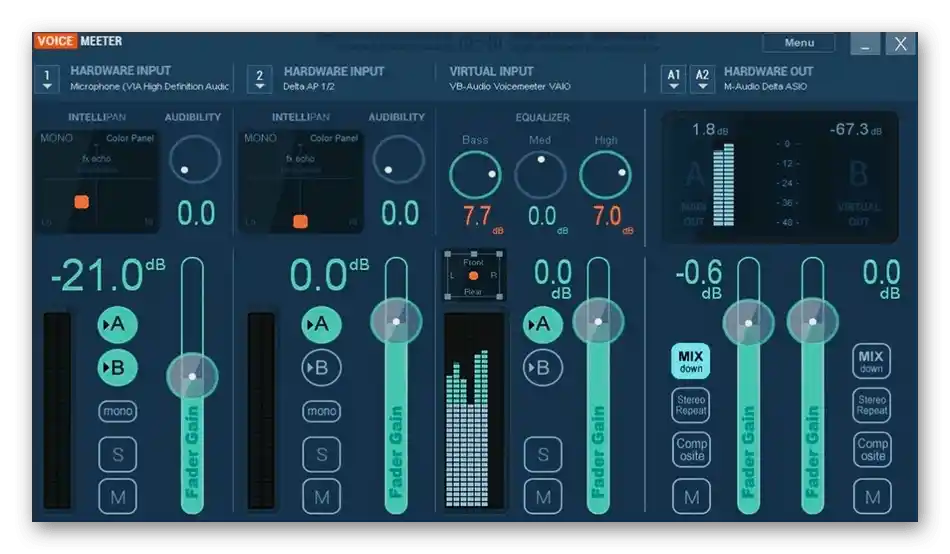Obsah:
Způsob 1: Filtr "Potlačení šumu"
V OBS jsou dva filtry určené k potlačení šumu mikrofonu. První — "Potlačení šumu" — funguje v automatickém režimu a nabízí uživateli pouze jedno nastavení při výběru profilu s nízkou zátěží procesoru. Tento filtr prozkoumáme jako první, protože absence potřeby dodatečného výběru parametrů je hlavní výhodou tohoto filtru pro začínající uživatele.
- Spusťte svůj profil v OBS a v okně "Mixér zvuku" klikněte na ikonu ozubeného kola vedle zařízení pro záznam.
- Objeví se menu s funkcemi, kde je třeba vybrat "Filtry".
- Pro zařízení pro záznam a přehrávání v OBS je k dispozici celá řada přednastavených filtrů, které se přidávají kliknutím na ikonu plus.
- V seznamu filtrů najděte "Potlačení šumu".
- Můžete ho přejmenovat nebo nechat název podle výchozího nastavení.
- Automaticky se vybírá způsob "RNNoise", který zajišťuje vysokou kvalitu potlačení šumu. Při aktivaci tohoto režimu se mírně zvyšuje zátěž procesoru.
- Změňte způsob na "Speex", pokud chcete snížit zátěž a samostatně upravit úroveň potlačení, vycházejíc z toho, jaké zvuky mikrofon zachycuje.
- Pokud je připojeno více zařízení pro záznam, vyvolejte stejné vyskakovací menu s nastavením a klikněte na "Kopírovat filtry". Poté vyberte druhý mikrofon a klikněte na "Vložit filtry". To vás zbaví nutnosti znovu nastavovat každý filtr.
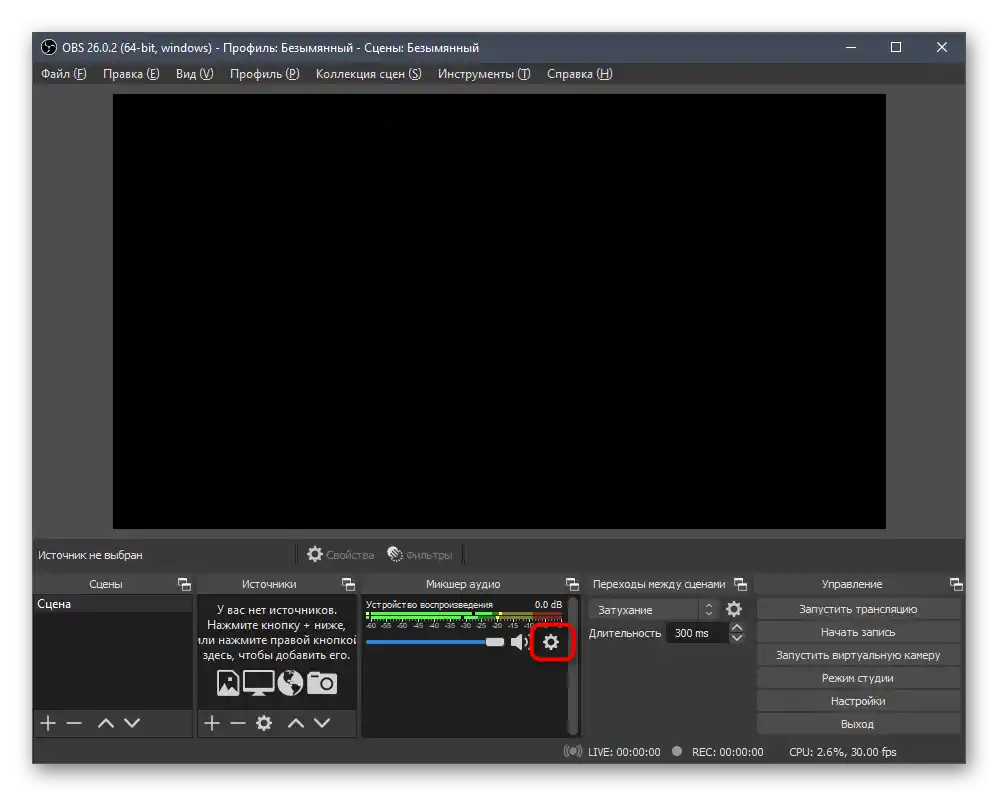
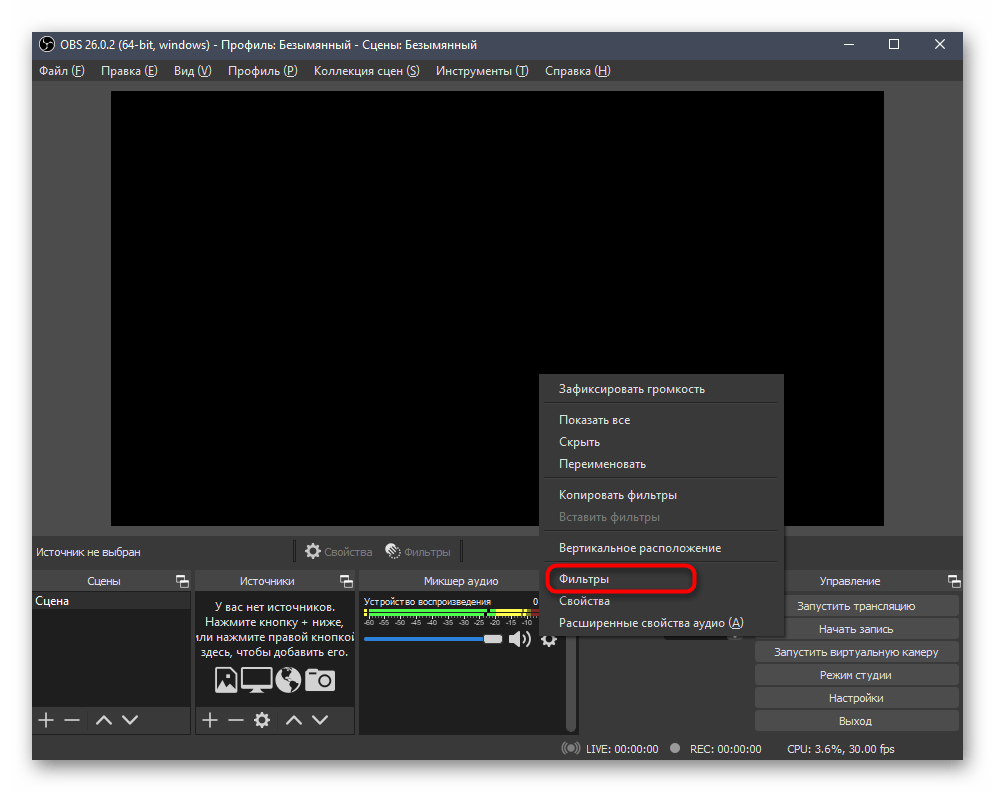
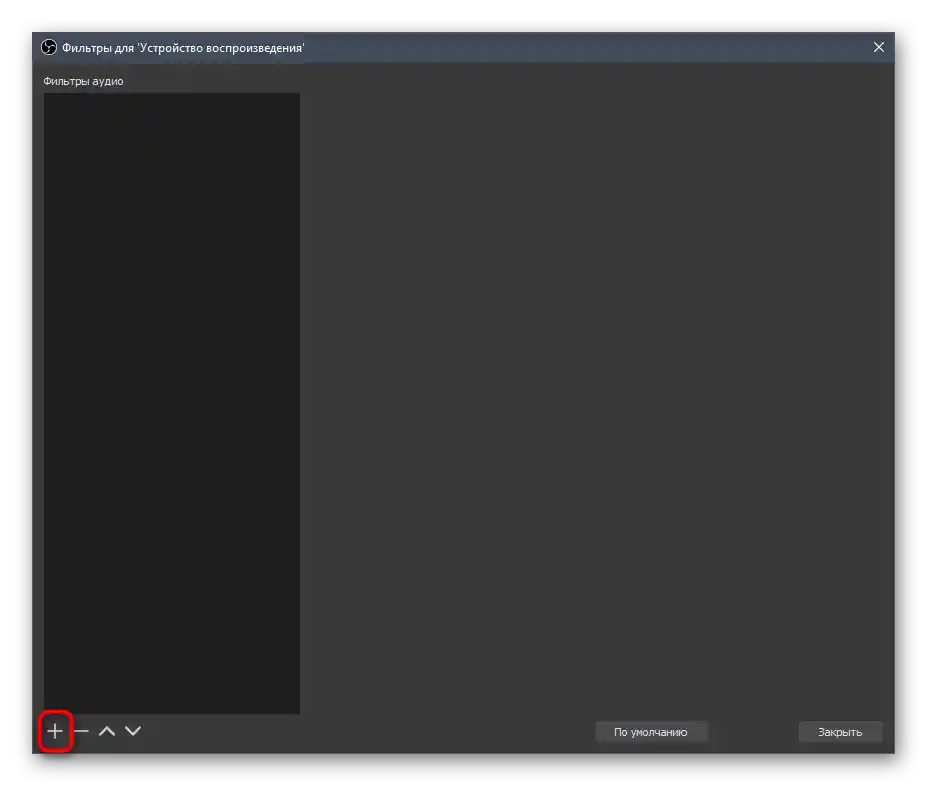
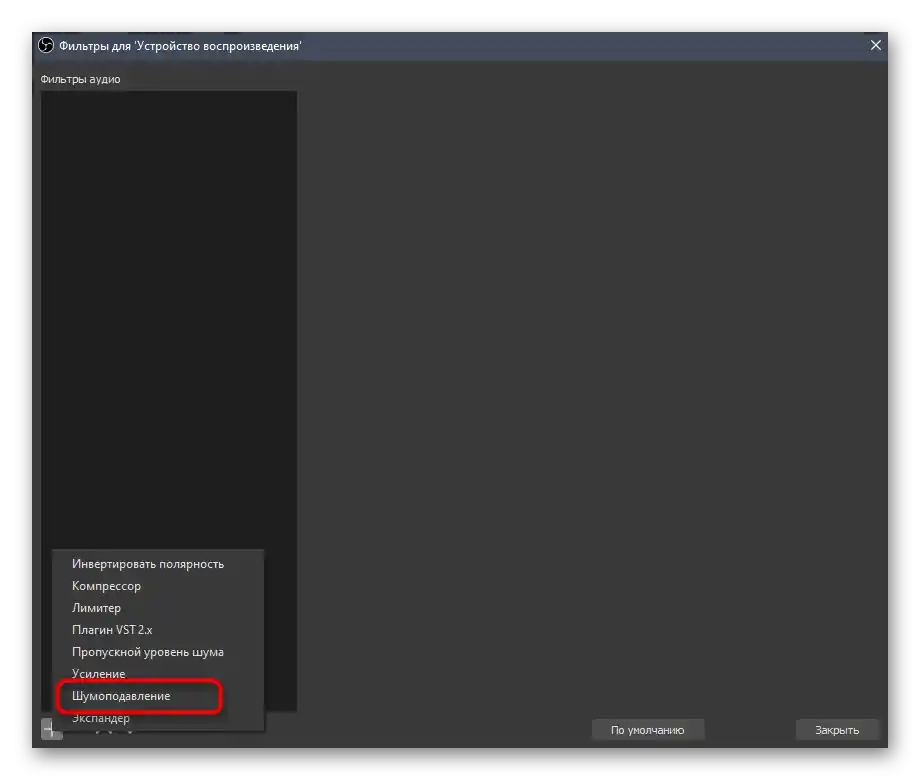
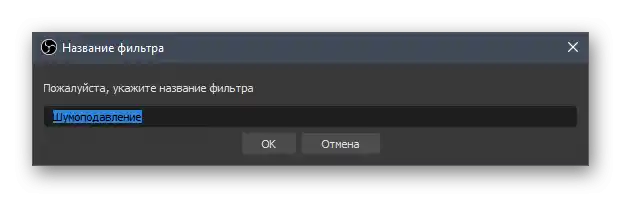
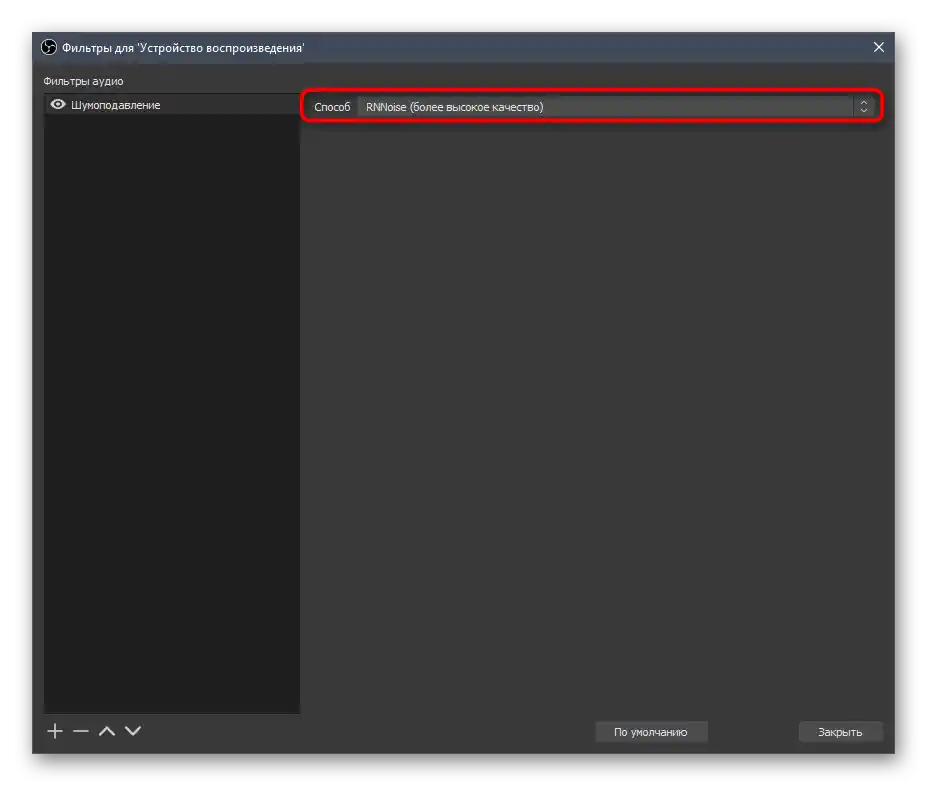
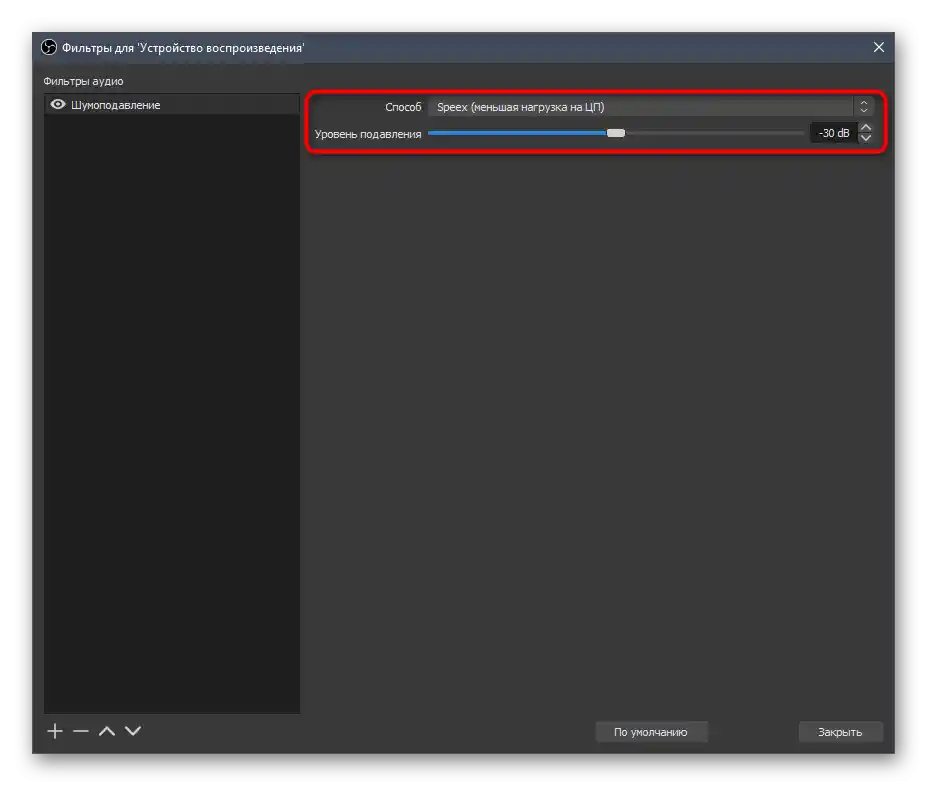
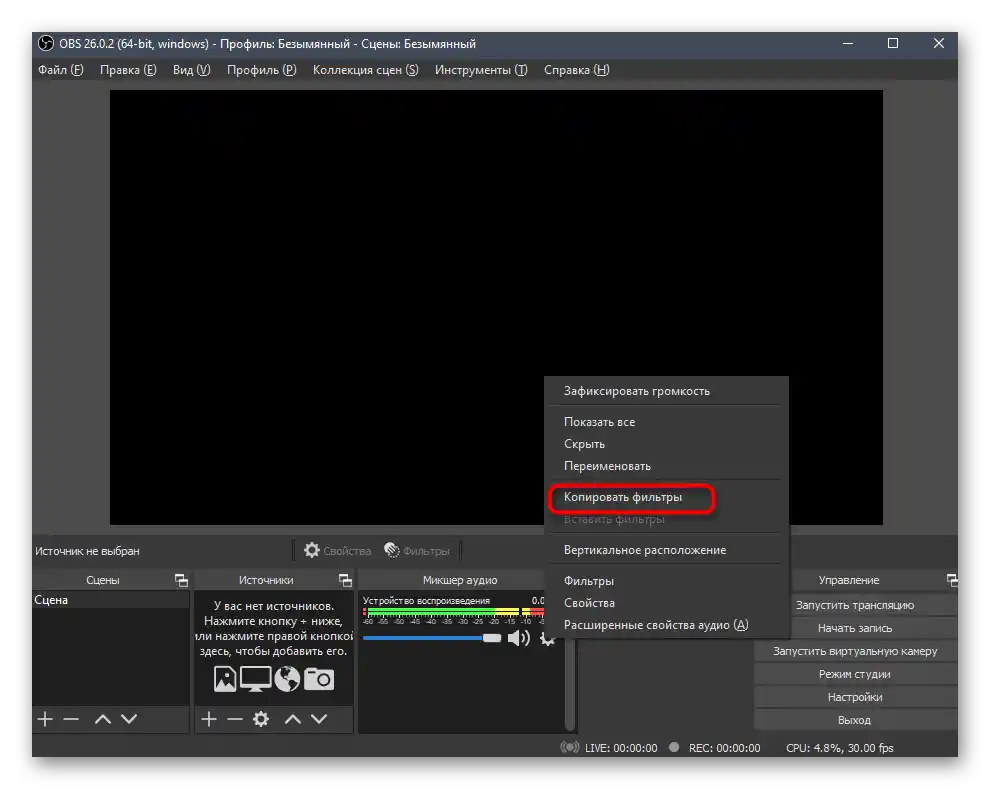
Nevýhodou tohoto filtru je absence parametrů prahu zachycených šumů a zpoždění při jejich potlačení, proto je tento variant vhodný pouze pro uživatele, kteří jsou spokojeni s vestavěným algoritmem této funkce.V opačném případě věnujte pozornost pokročilejším nástrojům z následujících metod.
Metoda 2: Filtr "Průchodní úroveň šumu"
Nastavitelný filtr "Průchodní úroveň šumu" bude užitečný, pokud se rozhodnete věnovat čas nastavení tohoto nástroje, což zajistí dobrou kvalitu zvuku s prakticky úplným potlačením vnějších šumů.
- Pro přidání znovu přejděte do menu práce s filtry, stiskněte tlačítko ve tvaru plus a ze seznamu vyberte "Průchodní úroveň šumu".
- Změňte název filtru nebo ho nechte ve výchozím stavu, a poté stiskněte Enter pro potvrzení.
- První dva posuvníky slouží k nastavení prahu zachycovaných šumů. Zde je třeba se orientovat na to, v jakém rozsahu se nacházejí nežádoucí zvuky, a teprve poté upravit tyto parametry.
- Délka ataku, zpoždění a útlumu je potřebná k určení algoritmům filtru časového rámce práce. Tato délka přímo závisí na typu šumu, jak často se objevuje, s jakou intenzitou, nebo zda je šum vůbec neustále zachycován mikrofonem. Nemůžeme poskytnout konkrétní radu ohledně konfigurace těchto parametrů, proto budete muset sami rozpoznat úroveň šumu a pomocí různých nastavení dosáhnout požadovaného výsledku.
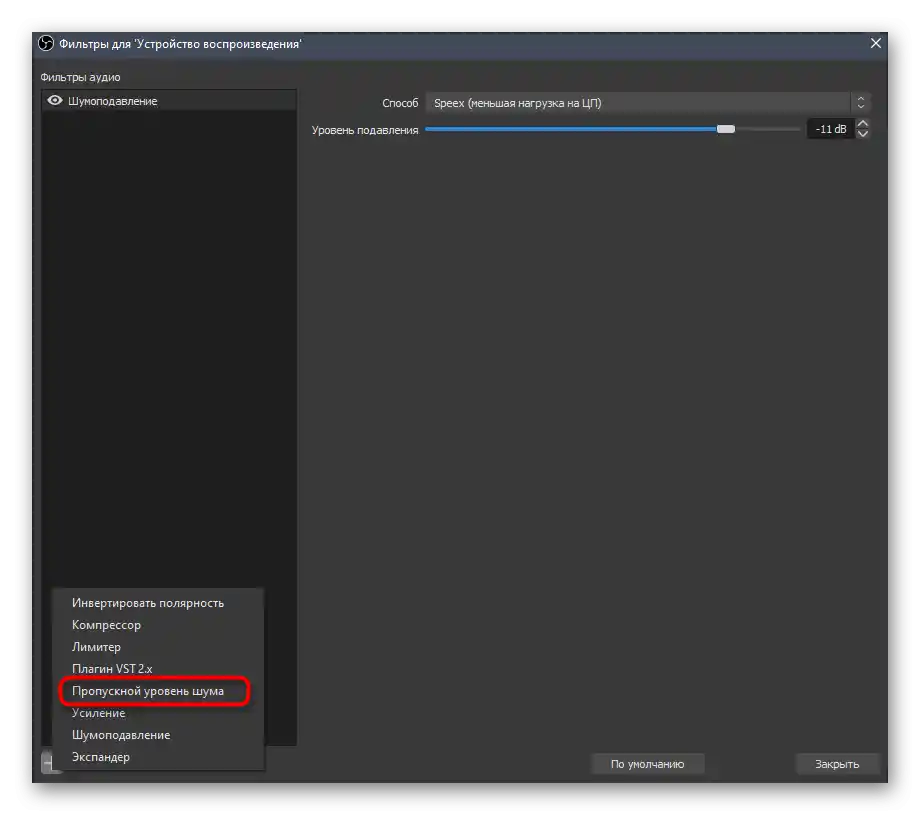
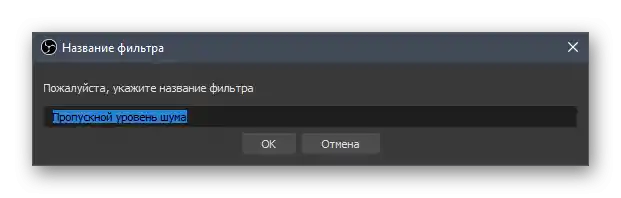
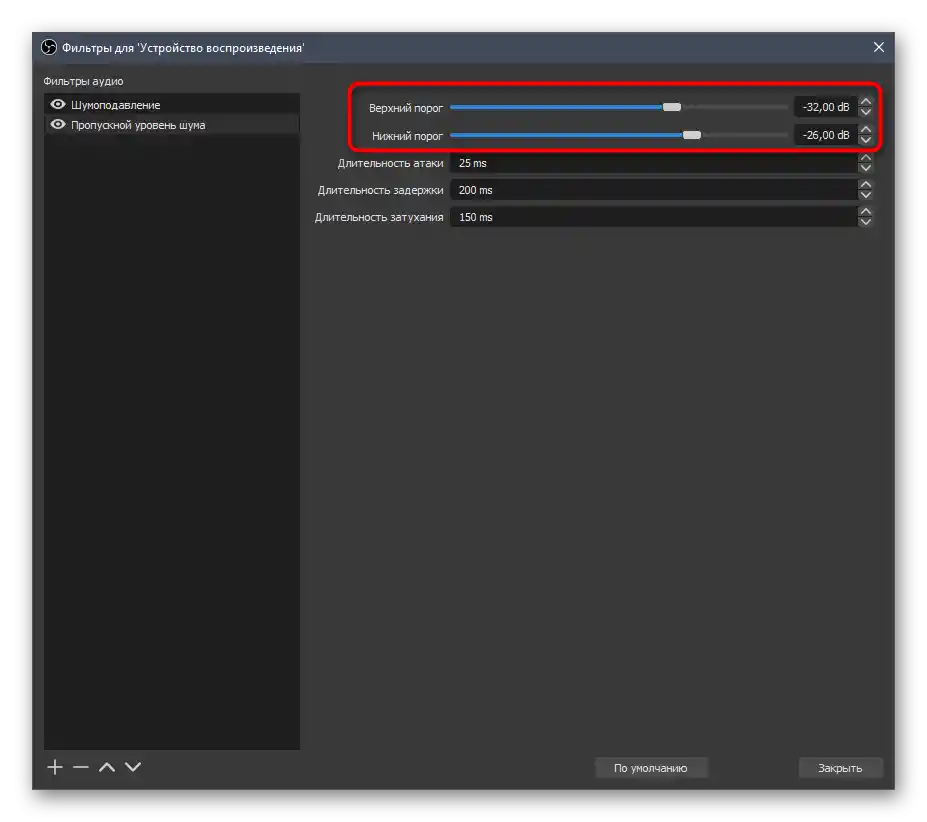
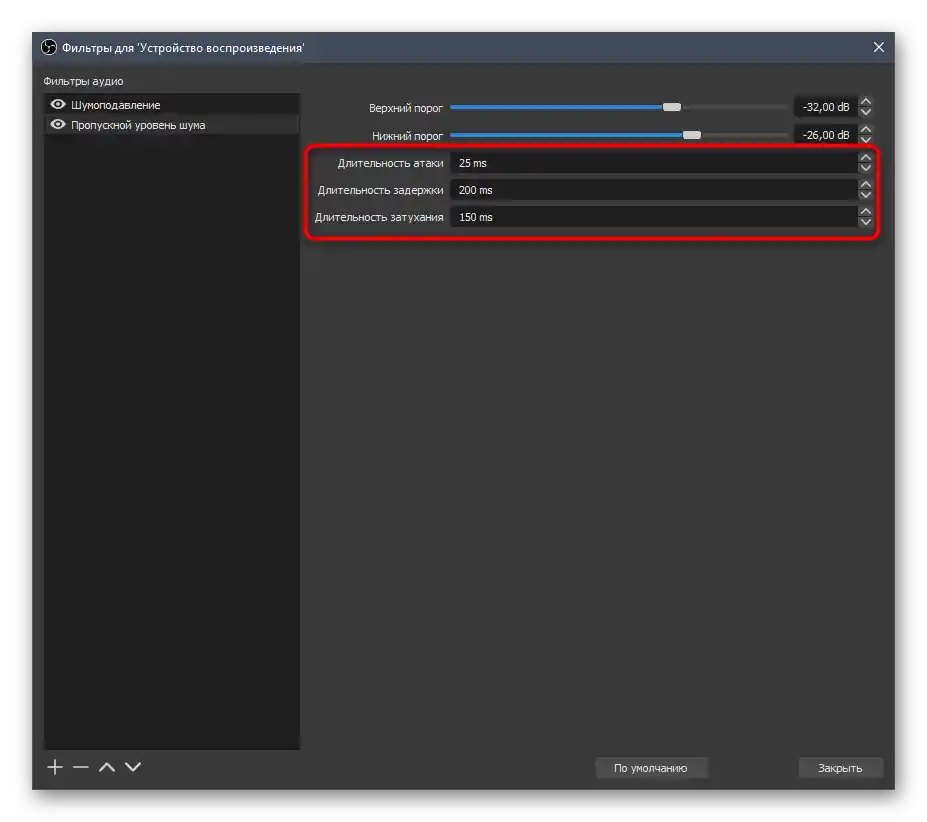
Po úspěšném nastavení zkopírujte filtr na jiný zdroj zachycování zvuku, pokud je takový připojen a má identické parametry. Uložte změny ve svém profilu, dokončete nastavení scény a začněte stream, abyste se ochránili před nepříjemnými šumy.
Metoda 3: Krisp
Zvážíme jednodušší metodu odstranění šumů mikrofonu, která však vyžaduje stažení dalšího programu s názvem Krisp. Jeho hlavním účelem je automaticky potlačovat jakékoli nežádoucí zvuky při připojení utility k OBS.
Přejít na stažení Krisp z oficiálních stránek
- Krisp je distribuován za poplatek, ale existuje bezplatná verze bez jakýchkoli omezení v oblasti funkčnosti, která umožňuje používat nástroje programu po dobu dvou hodin každý týden.Pro její stažení klikněte na odkaz výše a klikněte na "Získejte Krisp zdarma" po přechodu na oficiální web.
- Určitě projděte registračním procesem, protože licence bude vázána na vytvořený účet.
- Stahování začne automaticky po přihlášení do profilu, a vy jen musíte počkat na dokončení a spustit získaný spustitelný soubor.
- Postupujte podle jednoduchého instalačního návodu a poté spusťte samotný program.
- V něm potvrďte autorizaci ve dříve vytvořeném profilu a klikněte na "Spustit instalaci".
- Nastavení zařízení trvá několik sekund, po čemž se na obrazovce objeví malé okno pro správu softwaru, kde uvidíte, že potlačení šumu pro mikrofon je již zapnuto.
- Nepočívejte Krisp a přejděte k nastavením OBS, znovu otevřete svůj osobní profil.
- Otevřete sekci "Zvuk" a nastavte Krisp jako používaný mikrofon.
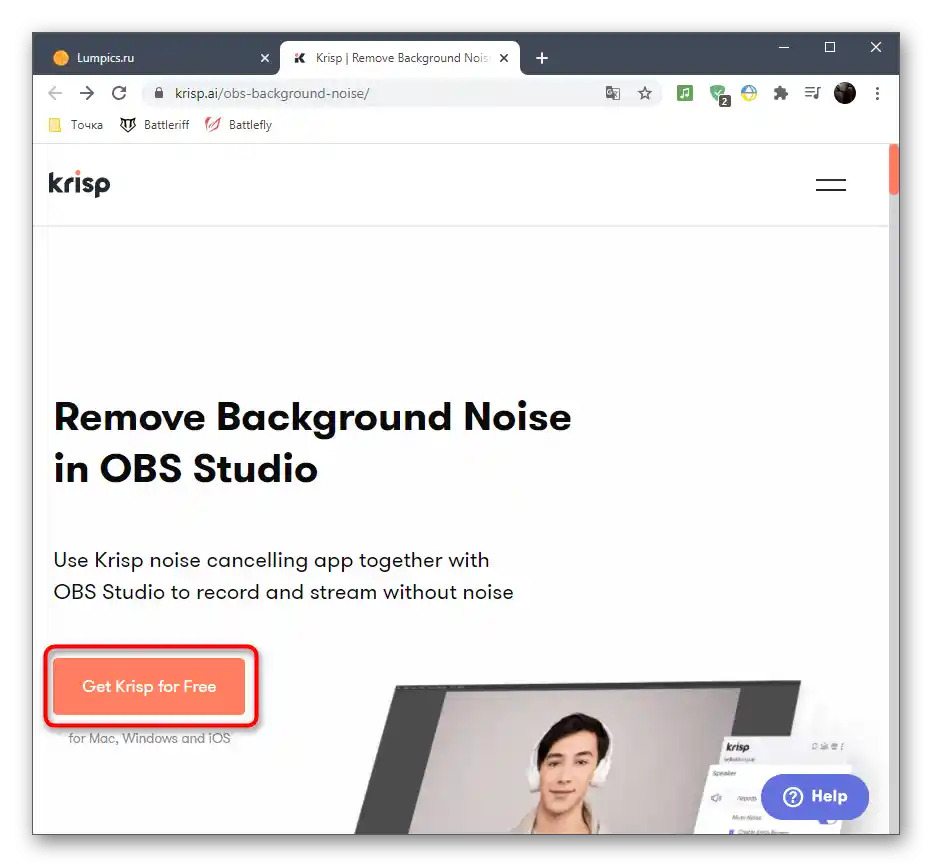
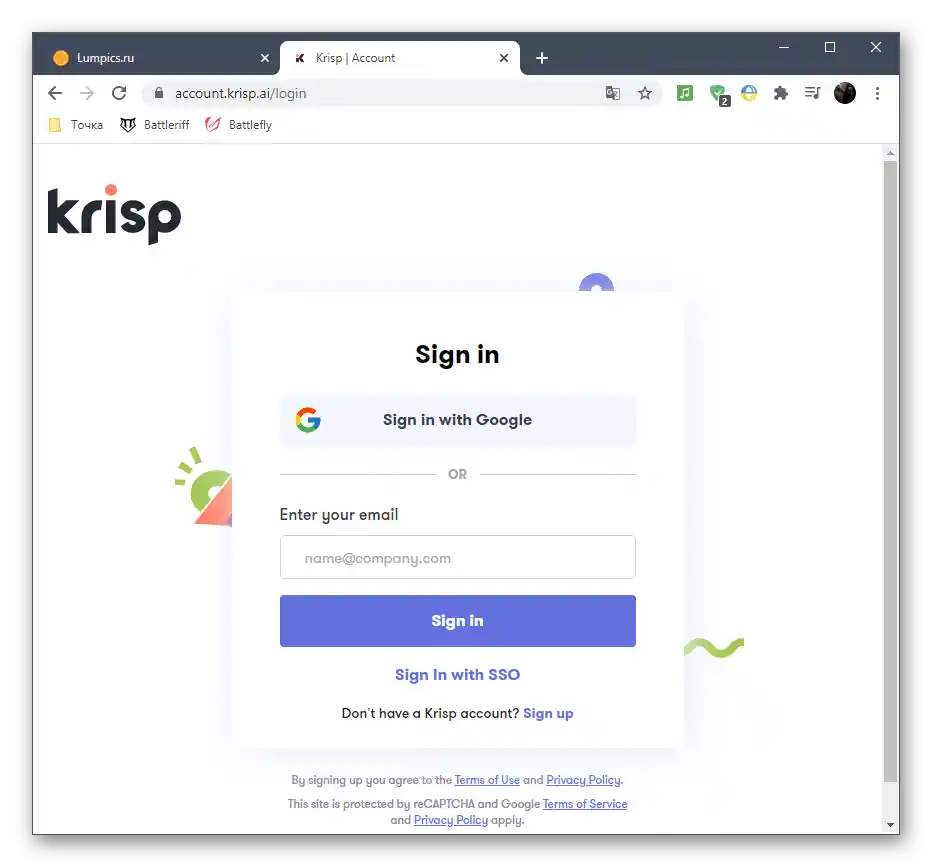
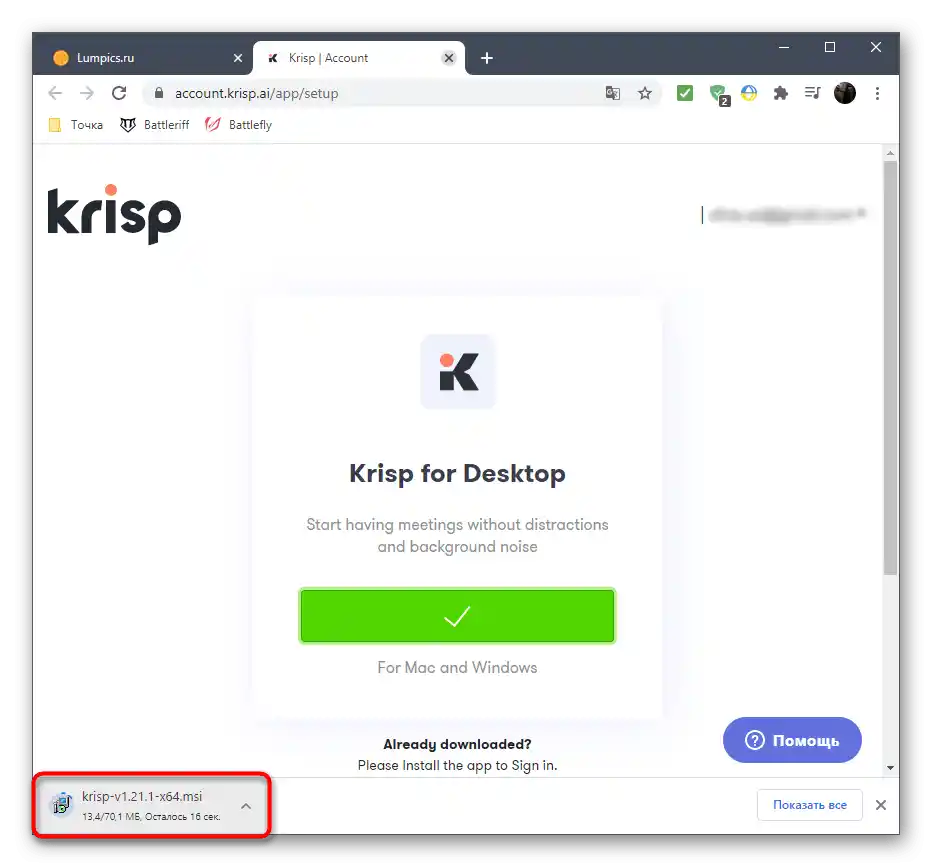
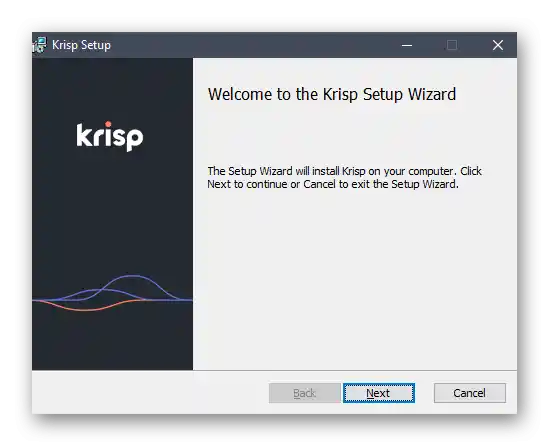
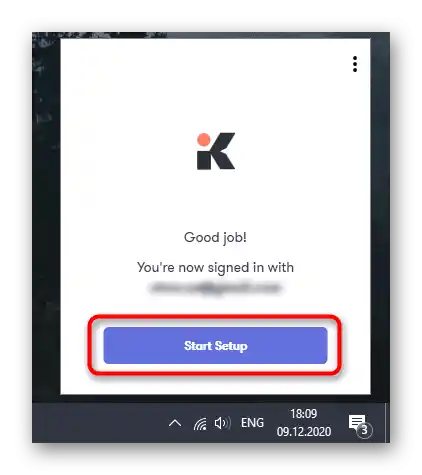
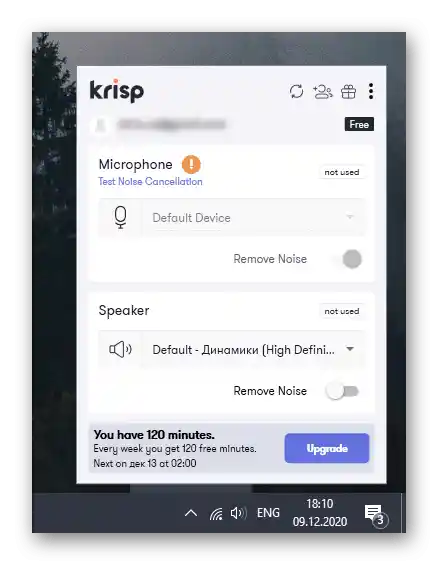
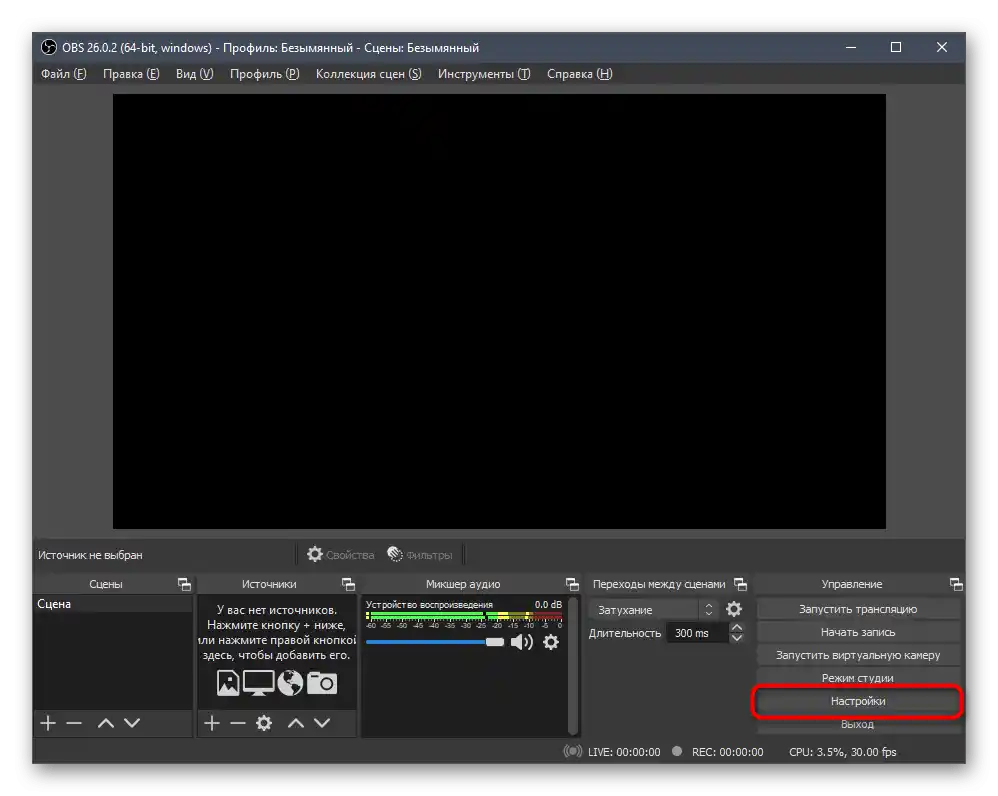

Po aplikaci změn Krisp automaticky začne odstraňovat šumy při používání mikrofonu v OBS a žádné další akce z vaší strany nejsou potřeba.
Způsob 4: Obecné metody odstranění šumu
Zakončíme náš článek popisem obecných metod odstranění šumu mikrofonu, mezi které patří používání jiných programů, nastavení ovladače nebo operačního systému. Tyto možnosti nejsou vždy vhodné pro dosažení požadovaného efektu, ale v určitých situacích mohou být užitečné. Podrobné popisy každého z nich hledejte v samostatných článcích na našem webu, přecházejícími na následující odkazy.
Více informací:
Odstranění pozadí šumů mikrofonu ve Windows
Programy pro nastavení potlačení šumu mikrofonu